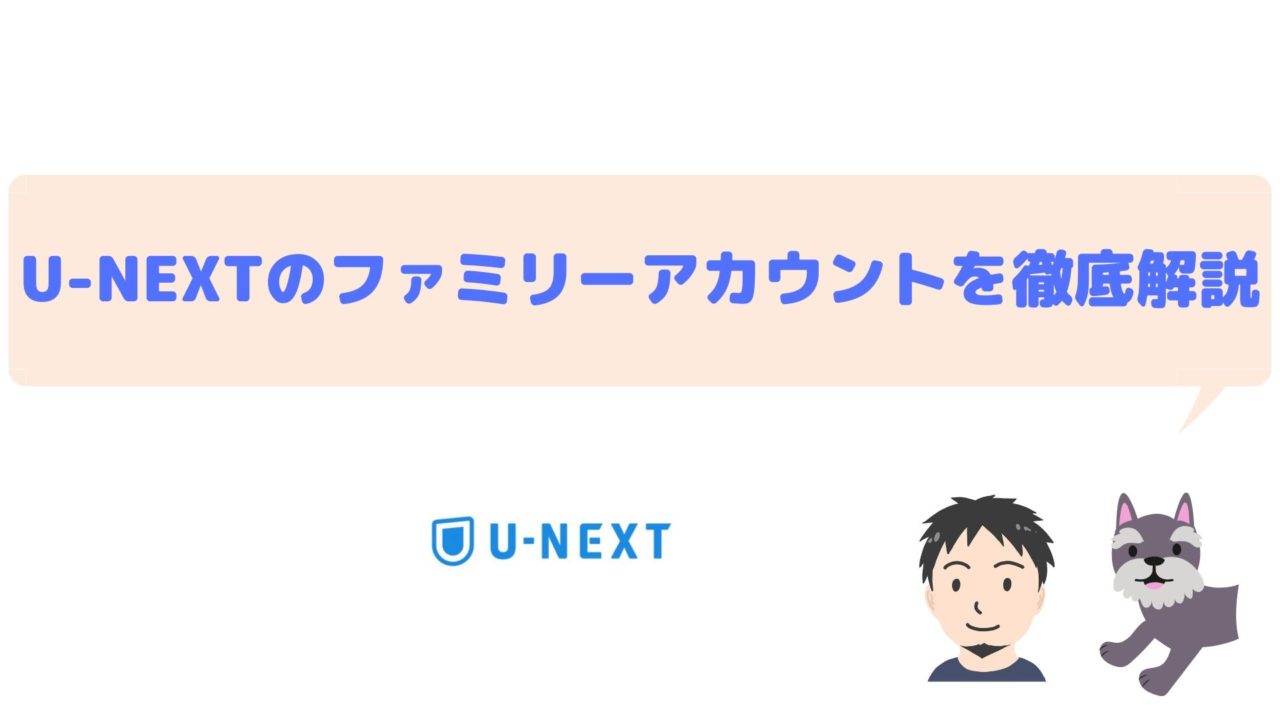他の動画配信サービスは1契約につき1アカウントですが、U-NEXTは追加料金なしで4人まで使えるのも魅力のひとつです。
ファミリーアカウントは、「同時視聴」や「購入の制限」などが利用できます。子供が勝手にアダルト作品見たり、有料作品に課金するのも防止できます。
便利なU-NEXTのファミリーアカウントは忘れずに登録しましょう。
⚫︎ファミリーアカウントの登録〜解除方法
⚫︎ファミリーアカウントを登録するメリット
⚫︎親アカウント・子アカウントでできることを解説
\31日間の無料トライル中の解約は0円です/
U-NEXTの詳細は、【U-NEXTのメリット・デメリット】U-NEXT歴2年の経験談で解説しているので参考にしてみてください。
U-NEXTのファミリーアカウントの登録方法
ファミリーアカウントの登録手順をスマホとPC画面それぞれ写真付きで解説していきます。
ファミリーアカウントの登録や解除は親アカウントしか操作できません。設定のときは親アカウントからログインするようにして下さい。
U-NEXTファミリーアカウントの登録:スマホのアプリVer
①U-NEXTのトップページにあるマイページを選択します。
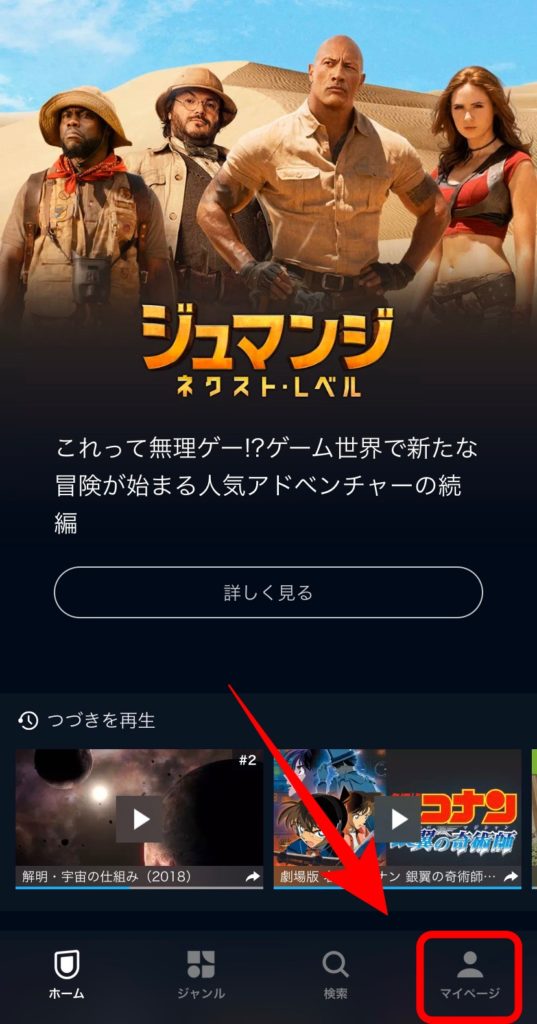
②マイページにファミリーアカウントがあるので選択します
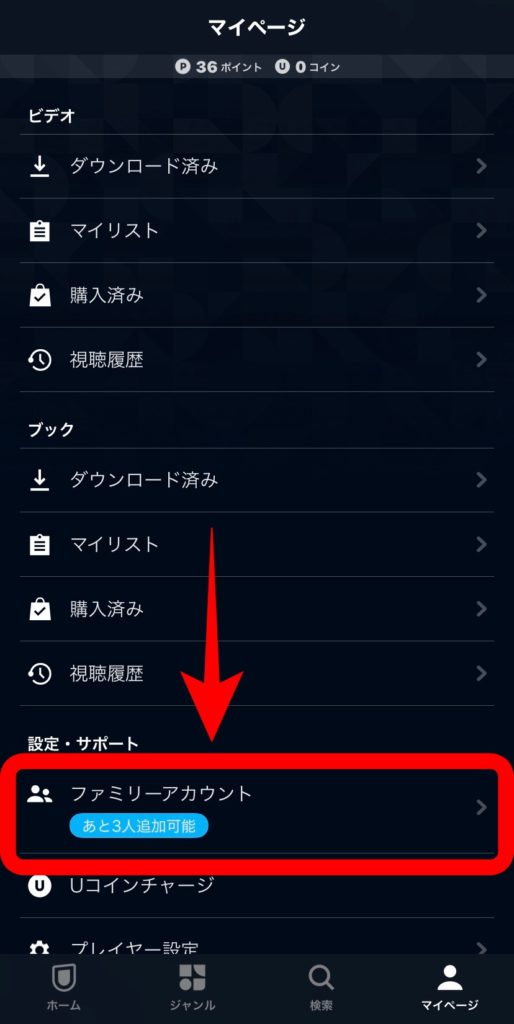
③子アカウントは「3つ」まで登録できるので未設定部分の招待
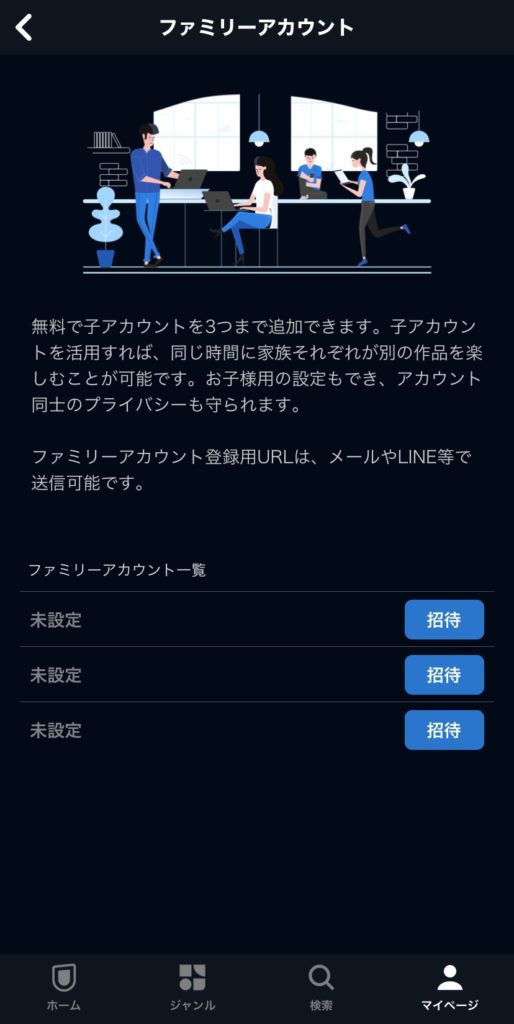
④子アカウントを使いたい方に「招待URL」をLINEやメールで送信
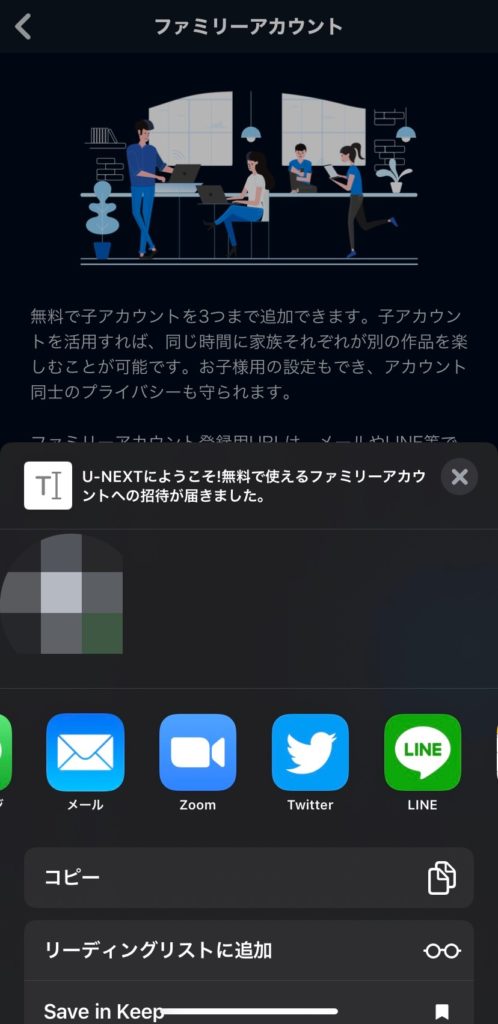
⑤子アカウントを受け取った方はURLにログイン
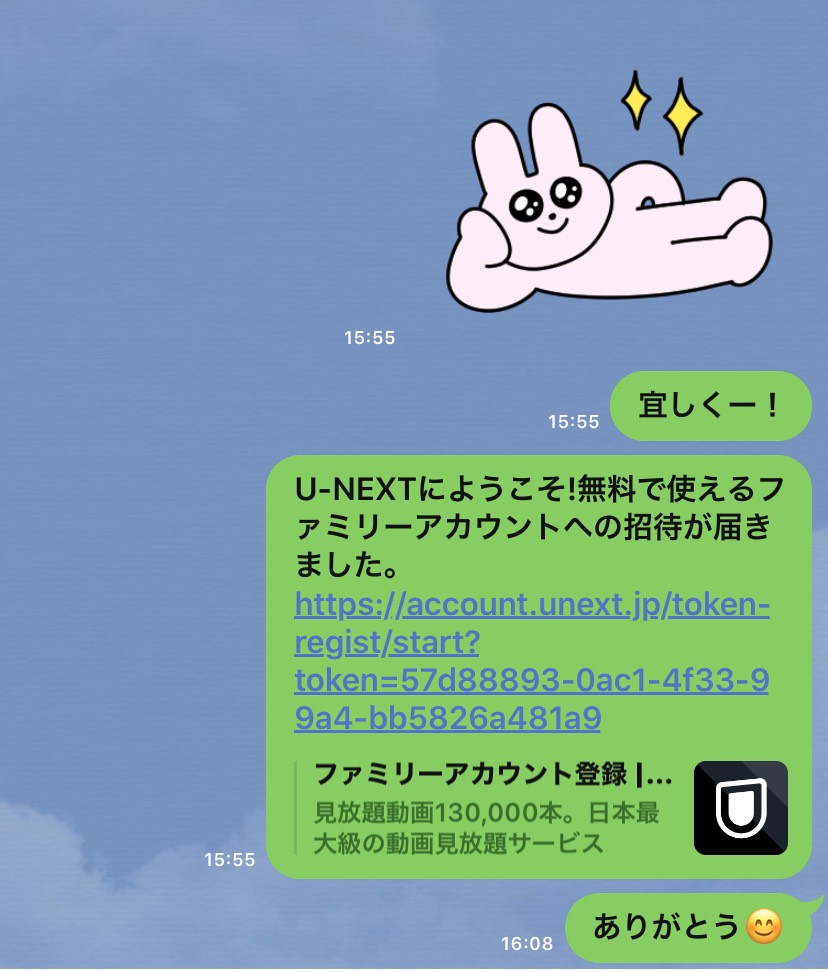
⑥子アカウントを使う方はメールアドレレス・パスワードを設定

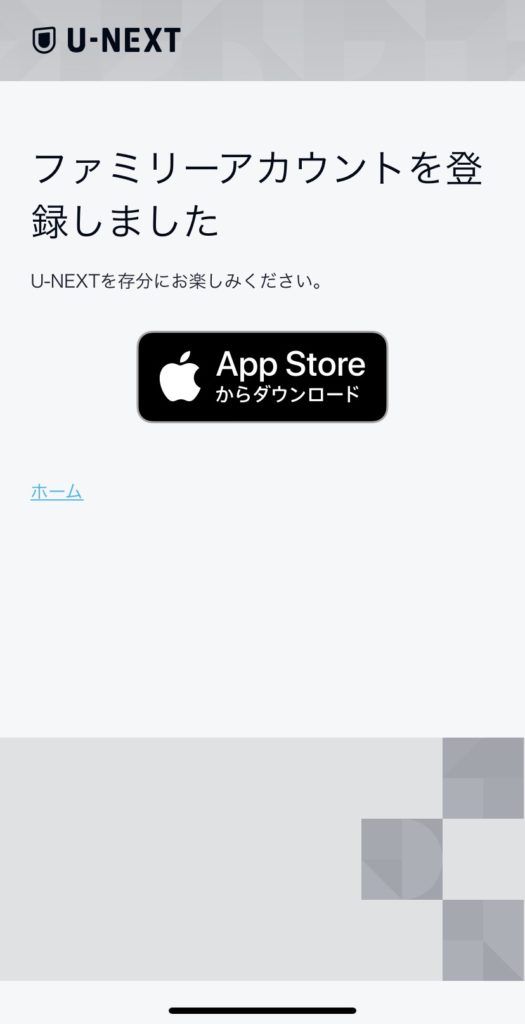
以上で終了です!お疲れ様です
U-NEXTファミリーアカウントの登録:パソコンVer(Web画面)
基本的にスマホからの手順と何ら変わりませんので簡単に終わります!
①U-NEXTのアカウントを選択。
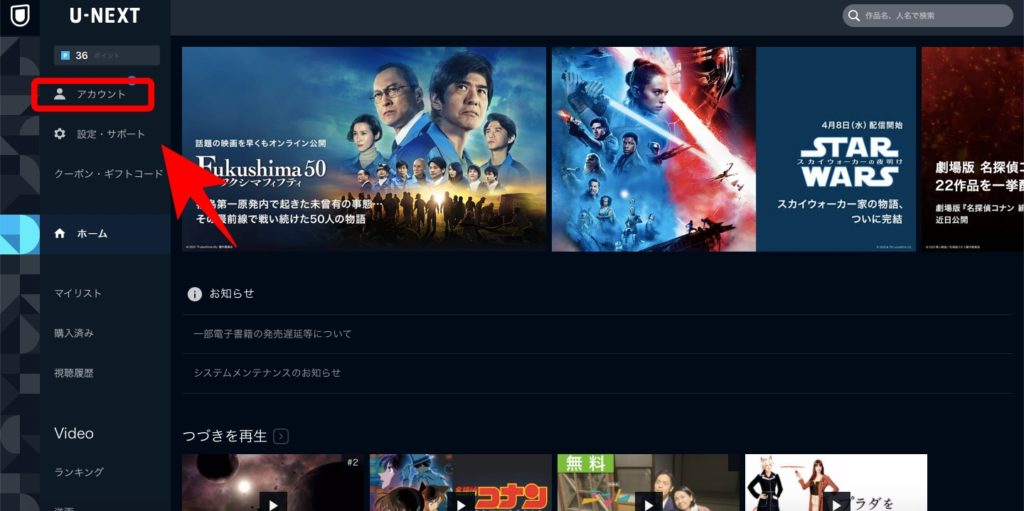
②ファミリーアカウントサービスを選択。
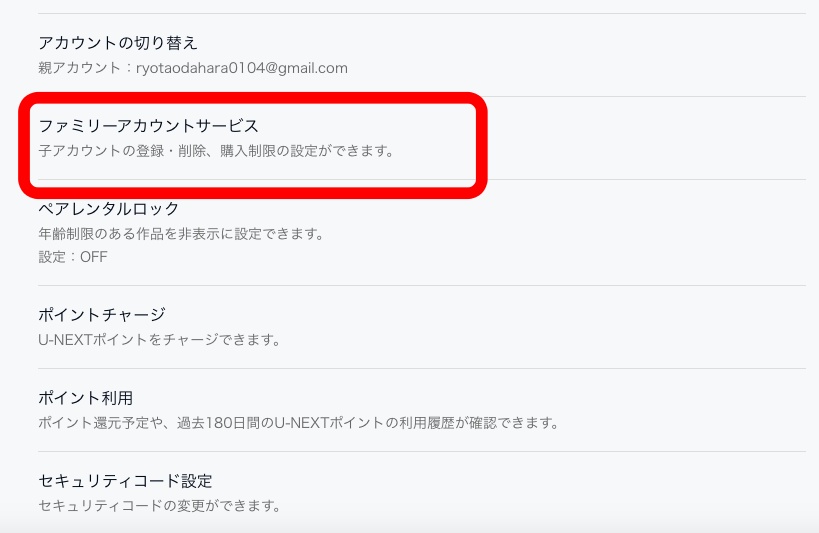
③新登録するときは+マークを選択。
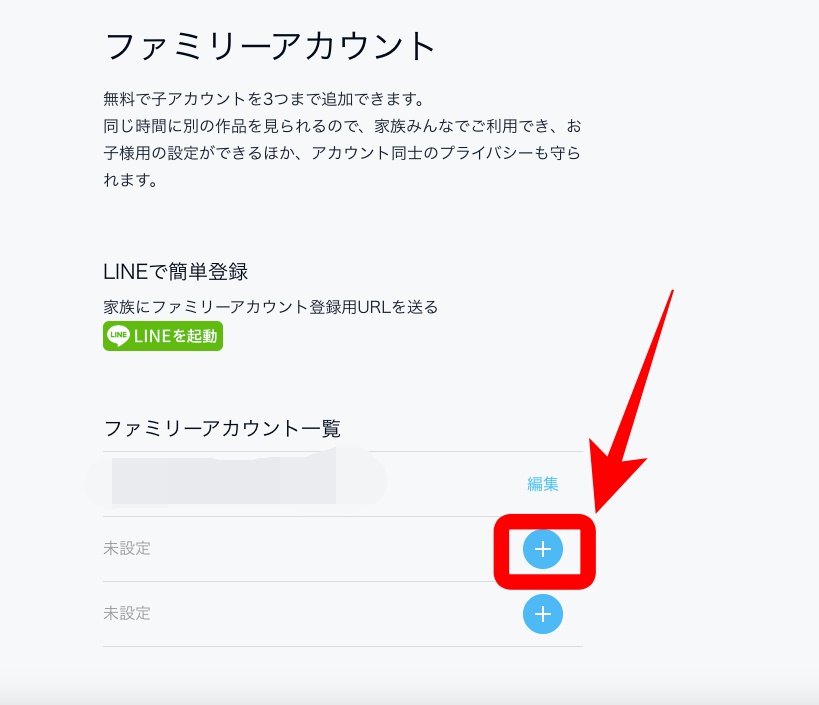
④子アカウントを使う方のメールアドレス・パスワードを入力。
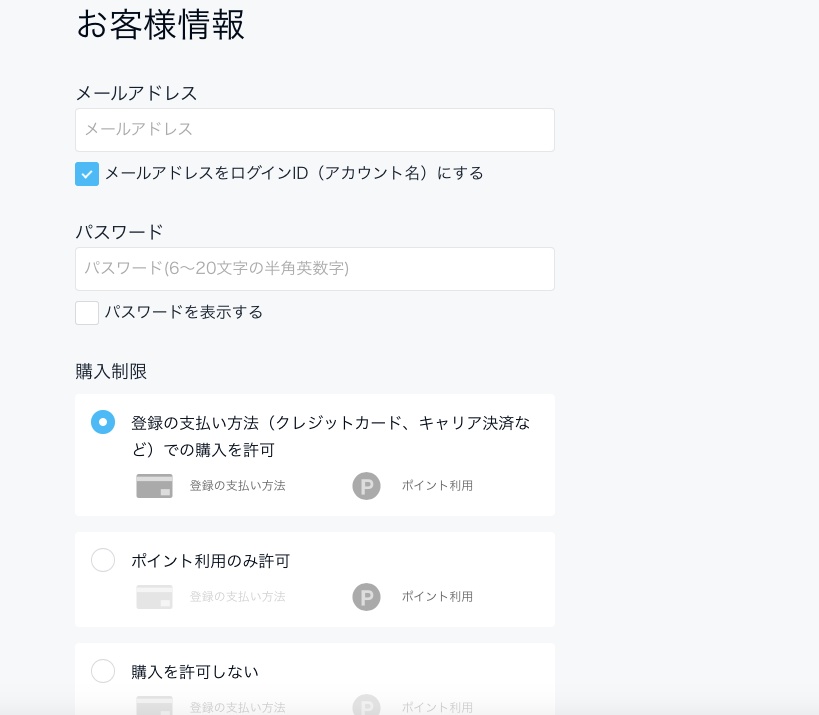
以上の手順がファミリーアカウントから子アカウントを登録する手順です。
セキュリティコードの登録も忘れずに!
セキュリティコードは、子アカウントの人が勝手に親アカウントにアクセスして、設定を変更したりすることを防ぐための暗証番号です。
セキュリティコードの登録手順になります。
①トップページからアカウントを選択
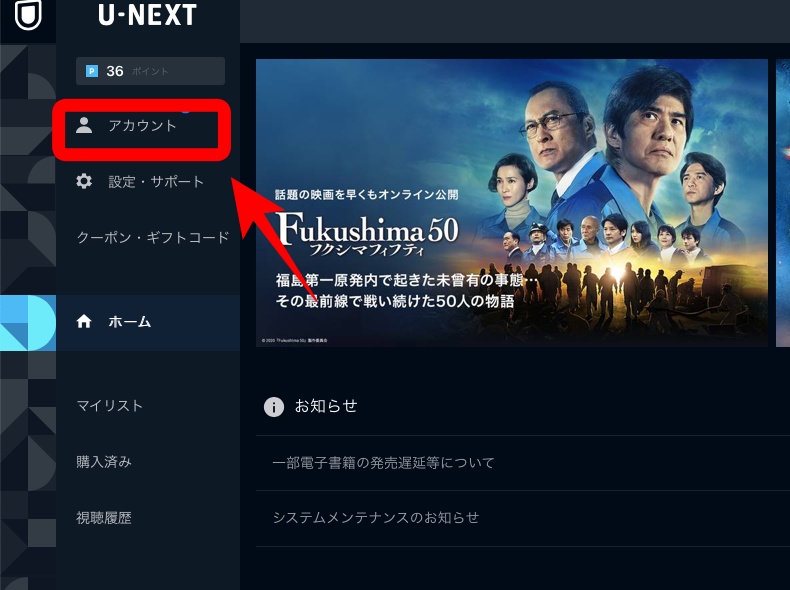
②セキュリティコードを選択。
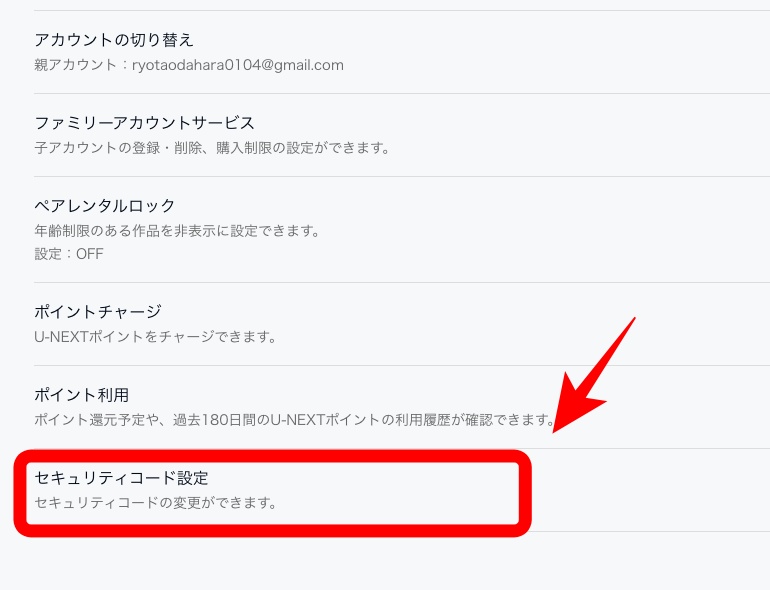
③4桁の暗証番号を設定して終了。
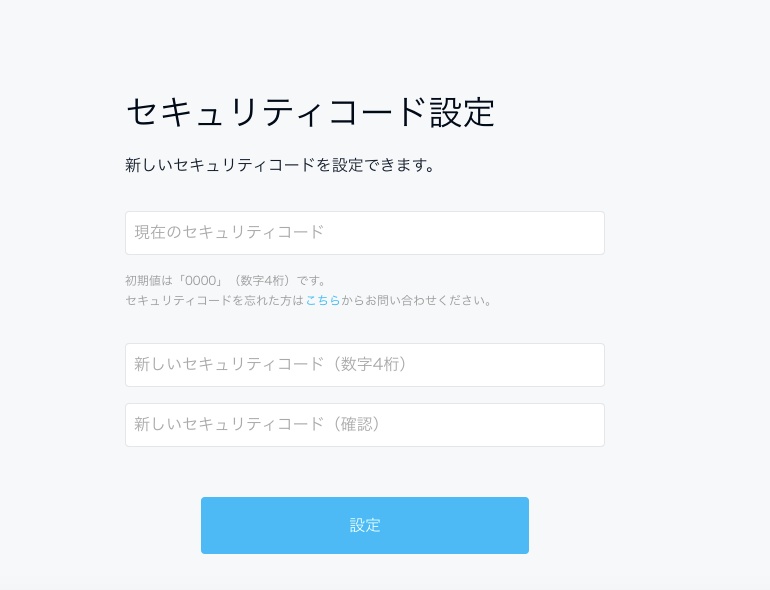
子供やパートナーに判断されにく番号をおすすめします。※初期設定は「0000」となっています。
子アカウントは有料作品の購入やポイントの利用を制限したり、R指定の動画を視聴できない仕組みとなってます。簡素なセキュリティですが、暗証番号は必ず変えるようにして下さい。
続いて、登録した子アカウントを削除する方法を紹介していきます。登録できるのは「3つ」までなので、利用する方を変更したい場合は必要になります。
登録手順と同じくらい簡単なので確認しておきましょう!
U-NEXTの子アカウントを削除する方法
子アカウントの削除はスマホのアプリでは行えないみたいです。削除はパソコンかWeb画面から操作するようにしましょう。
①削除したい子アカウントを選択して編集。
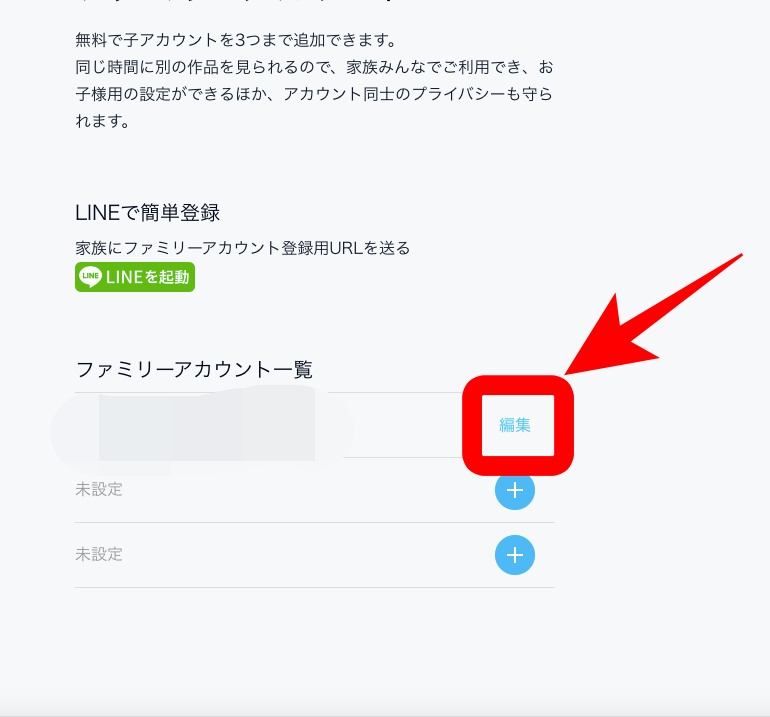
②編集に入ったら子アカウントの削除を選択。
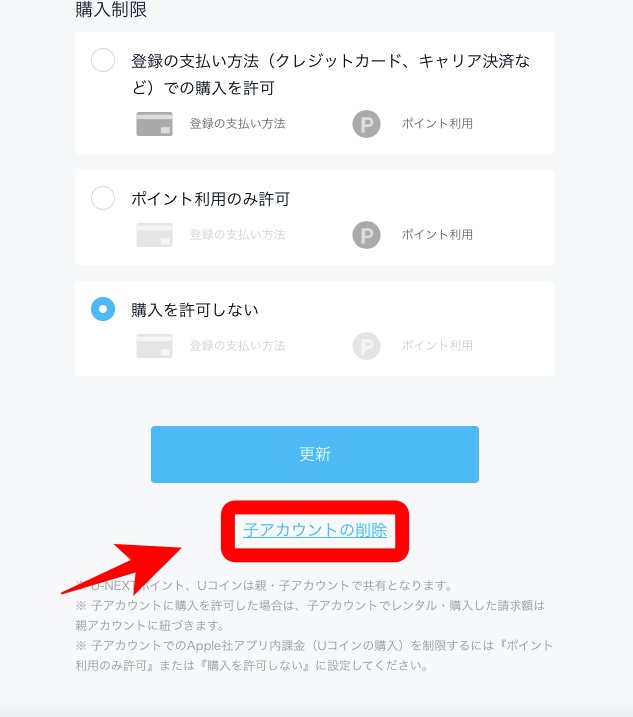
③子アカウントの削除画面に移るので「削除」を選択。
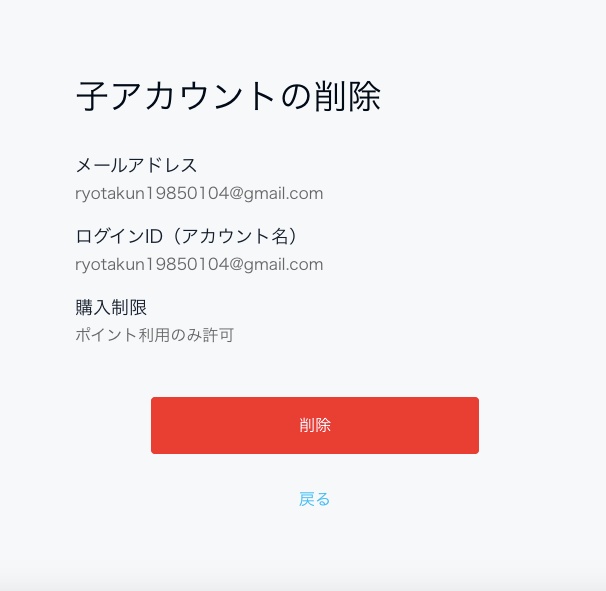
削除方法は以上で終了です!
登録した子アカウントにログインする方法
子アカウントを作成したら実際にログインしてみましょう。
※アカウントの切り替えはWeb画面から行うようにしましょう。
ログインは子アカウントで作成した「ログインID」と「パスワード」を入力します。
親アカウントですでにログイン中はアカウントを切り替えるだけでOKです。
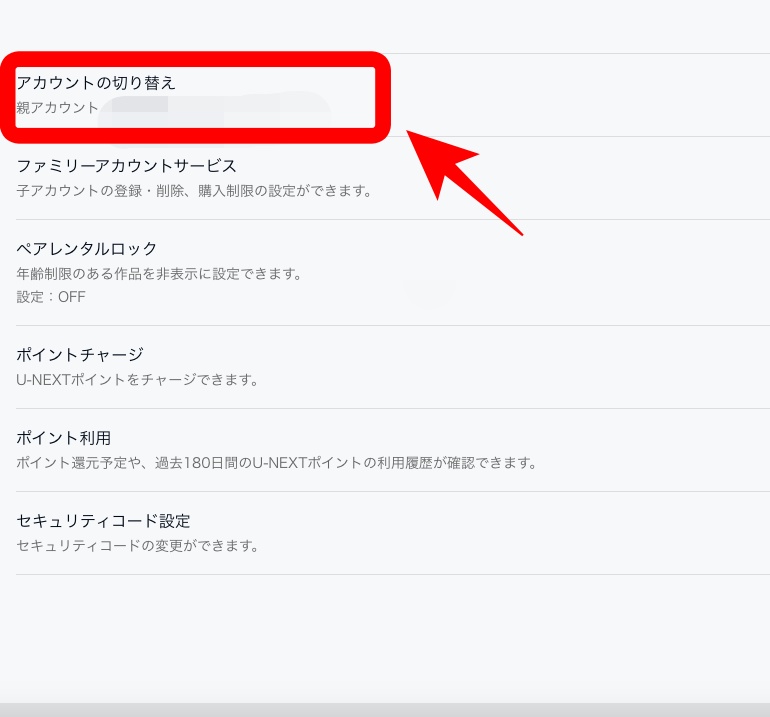
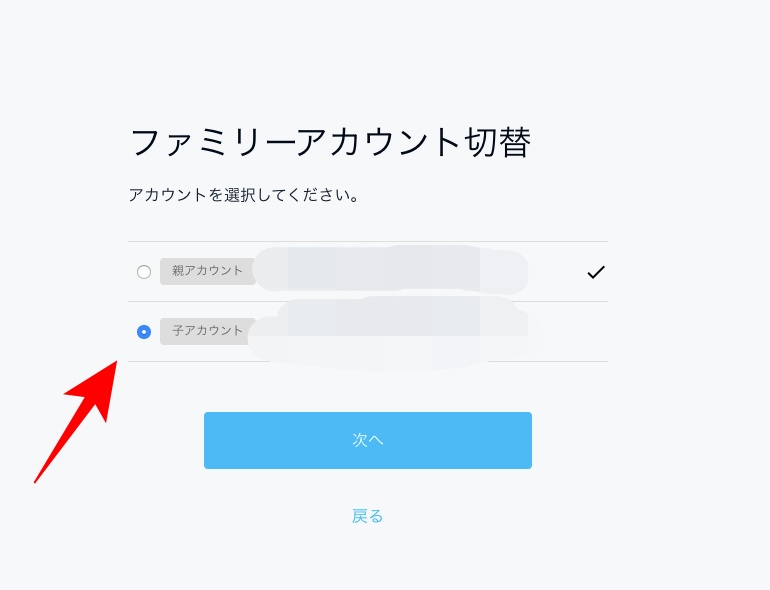
子アカウントから親アカウントに切り替える時は、「セキュリティコード」が必要となります。初期設定は「0000」になっているので、最初に数字を設定しておくと、子供が親アカウントを勝手に使うことを防止できます。
U-NEXTのファミリーアカウントを登録するメリットは?
複数端末で利用できる
ファミリーアカウント最大の魅力は最大で4アカウント使えるポイントです。
⚫︎U-NEXT:最大4人まで
⚫︎HUlu:同時視聴不可
⚫︎Amazon:同時2人まで
⚫︎Netflix:ベーシック1人、スタンダード2人、プレミアム4人まで
サービス内容を考えても、U-NEXTの複数アカウントは本当に便利です。家族で使いた方には本当におすすめです。
子アカウントでもポイントを使える
ポイント共有を許可していると、子アカウントもポイントを使って映画やドラマが楽しめます。
「ポイント利用のみ許可」にすれば、子アカウントが勝手に課金することも防止できます。
子アカウントはアダルト作品が表示されない
子アカウントはアダルト作品が表示されないので、子供が視聴することが出来ません。この後詳しく解説します。
逆に、こっそりアダルト作品を観ても視聴履歴は残らないので安心して視聴できます。
U-NEXTの親アカウント・子アカウントでできること
親アカウント・子アカウントでできることの違いは以下となります。
| 親アカウント | 子アカウント | |
| R指定の作品 | ⭕️ | 見れない |
| 購入制限 | ⭕️ | 親アカウントの設定次第 |
| ポイントの利用 | ⭕️ | 親アカウントの設定次第 |
それぞれ解説していきます。
R指定の作品について
U-NEXTはアダルト作品は「その他」という表記となっています。
アダルト作品を観れるのは親アカウントのみで、子アカウントから視聴できません。

子アカウントには「その他」という項目がないのが分かります。
また親アカウントでアダルト作品を観ても、視聴履歴は子アカウントでは表示されないので大丈夫です。
事前にセキュリティコードの暗証番号は変えておきましょう!子アカウントから親アカウントに切り替えられる可能性があります。
子アカウントの購入を制限する方法
親アカウントはU-NEXTの有料作品に関する制限をかけることが可能です。
U-NEXTのトップページ>アカウント>ファミリーアカウントサービスの手順です。
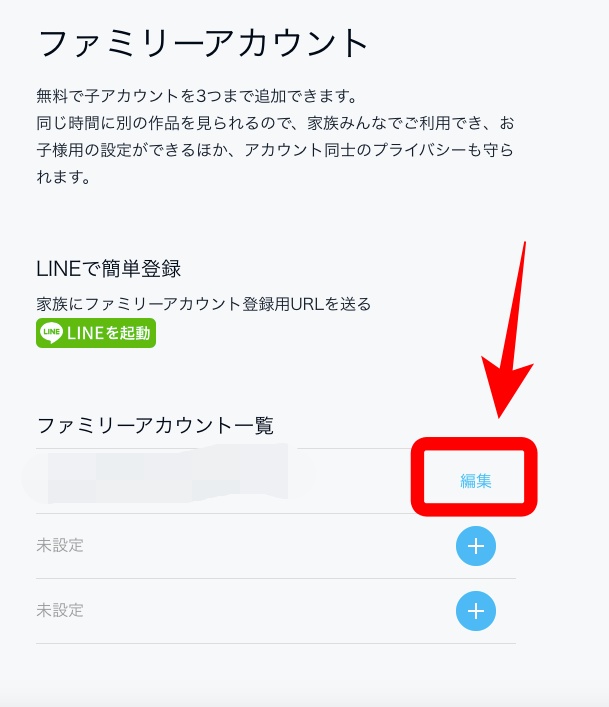
「購入を許可しない」を選択すると、子アカウントでは「動画は見放題作品」と「電子書籍は無料」のみ閲覧可能となります。
子供がお金を使い過ぎるのを防止したい人にはおすすめです。
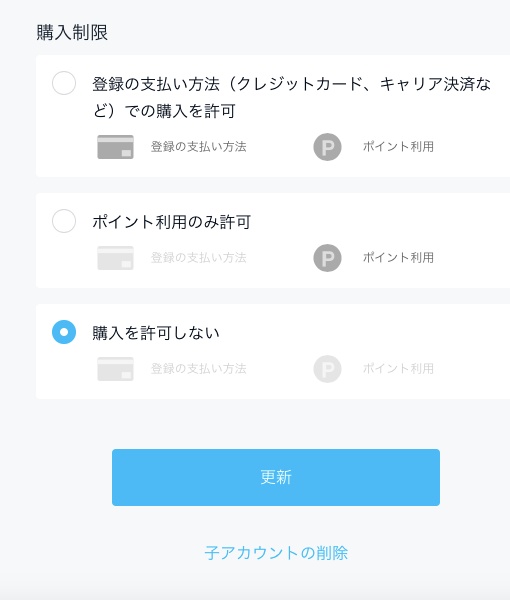
僕は、子アカウントはポイント利用のみOKにしてます。
子アカウントでもポイントを利用すれば有料の動画を視聴できるので、皆んなで共有して利用しています。
課金には抵抗あるけど、ポイントはムダなく利用したいって人には「ポイントのみ利用」がおすすめです。
U-NEXTのファミリーアカウントを登録して皆んなで楽しもう
今回はU-NEXTのファミリーアカウントの登録方法やメリットについて解説しました。
⚫︎ファミリーアカウントは複数で使えるので登録必須。
⚫︎子アカウントからはR指定作品は視聴できない。
⚫︎子アカウントの購入制限もできる。
U-NEXTのファミリーアカウントを利用して快適な動画ライフを送って下さい。
\31日間の無料トライル中の解約は0円です/
U-NEXTの詳細は、【U-NEXTのメリット・デメリット】U-NEXT歴2年の経験談で解説しているので参考にしてみてください。